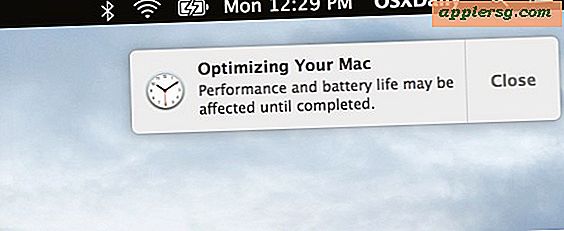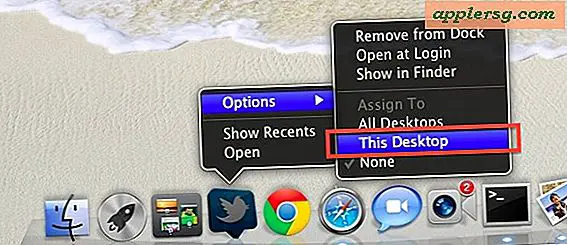วิธีปิดใช้งานรุ่นอัตโนมัติใน Mac OS X

เหนื่อยกับการบันทึกไฟล์อัตโนมัติอย่างต่อเนื่องในพื้นหลังหรือไม่? เวอร์ชันรบกวนคุณด้วยสถานะที่บันทึกไว้ในการทำงานของคุณในแต่ละแอปพลิเคชันหรือไม่? สำหรับผู้ใช้ส่วนใหญ่ Auto-Save และ Versions เป็นคุณสมบัติที่ยอดเยี่ยมใน Mac OS X แต่ผู้ใช้ขั้นสูงบางคนอาจรู้สึกรำคาญกับคุณลักษณะที่มาใน Lion (และอยู่ที่ Mountain Lion, Mavericks, Yosemite, El Capitan) . ถ้าคุณตกอยู่ในกลุ่มผู้ชมนี่คือวิธีปิดใช้งานการบันทึกไฟล์โดยอัตโนมัติและระบบเวอร์ชันทั้งหมดในแต่ละแอพพลิเคชัน
หมายเหตุ: ผู้ใช้ส่วนใหญ่ไม่ควรปิดใช้งานคุณลักษณะเหล่านี้พวกเขาจะมีประโยชน์อย่างแท้จริงและสามารถป้องกันการสูญหายของข้อมูล การปิดการควบคุมเวอร์ชันของไฟล์ใน OS X จะแนะนำเฉพาะสำหรับผู้ใช้ขั้นสูงที่รู้เหตุผลที่ต้องการทำเช่นนั้น
การปิดใช้งานเวอร์ชันและบันทึกอัตโนมัติต่อแอปใน Mac OS X
หากคุณทราบชื่อแอปที่ต้องการปิดใช้งานการบันทึกอัตโนมัติและเวอร์ชันสำหรับคุณสามารถเพียงแค่เสียบชื่อลงในคำสั่งเขียนค่าเริ่มต้นเท่านั้น แอปพลิเคชันบางประเภทอาจใช้รูปแบบ "com.developer.AppName" แต่คุณอาจต้องการตรวจสอบอีกครั้งว่าแอปปรากฏขึ้นอย่างไรโดยใช้คำสั่งต่อไปนี้ก่อน:
defaults domains
ค้นหาชื่อเอกสารของแอปพลิเคชันจากรายการที่ส่งออกแล้วเสียบปลั๊กอินดังกล่าวลงในคำสั่งต่อไปนี้ ตัวอย่างเช่นตัวเลือกนี้จะปิดใช้งานการบันทึกเวอร์ชันอัตโนมัติสำหรับการดูตัวอย่าง:
defaults write com.apple.Preview ApplePersistence -bool no
โปรดทราบว่า TextEdit และแอพพลิเคชันแบบ sandboxed อื่น ๆ จำเป็นต้องมีคำสั่งต่างกัน:
defaults write com.apple.TextEdit AutosavingDelay -int 0
ตอนนี้ถ้าคุณเข้าสู่หน้าต่าง Versions รายการบันทึกอัตโนมัติของคุณจะว่างเปล่าและไม่มีเวอร์ชันที่จะเรียกคืนไป คุณอาจจะต้องการใช้งานนี้ร่วมกับการปิดใช้งานการล็อกไฟล์มิฉะนั้นคุณจะจบลงด้วยความยุ่งยากของไฟล์ที่ซ้ำกัน
เคล็ดลับนี้มาจากคำตอบใน StackExchange และได้รับการยืนยันว่าสามารถทำงานร่วมกับแอ็พพลิเคชันเริ่มต้นและแอ็พพลิเคชันของบุคคลที่สามใน OS X ได้มากมาย
ขอบคุณสำหรับฮันส์ปลาย!







![iOS 5.1.1 เปิดตัว [Direct Download Links]](http://applersg.com/img/ipad/322/ios-5-1-1-released.jpg)